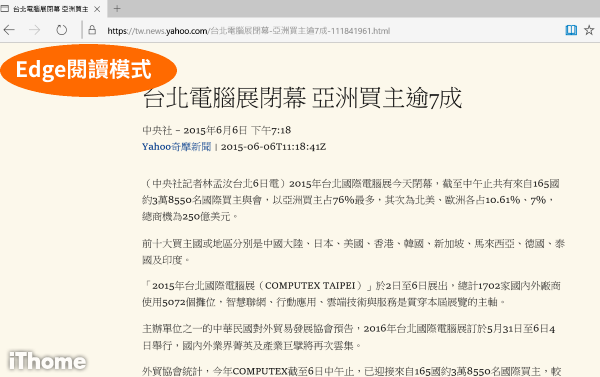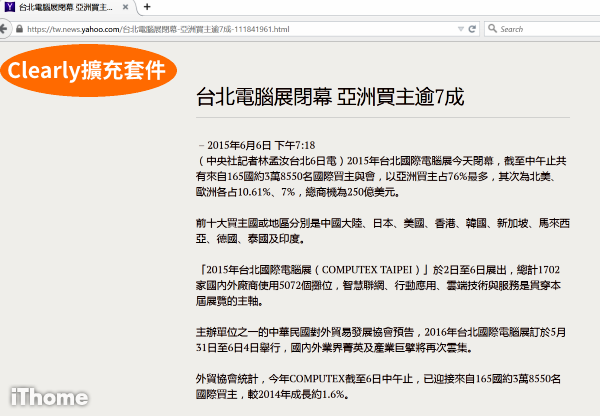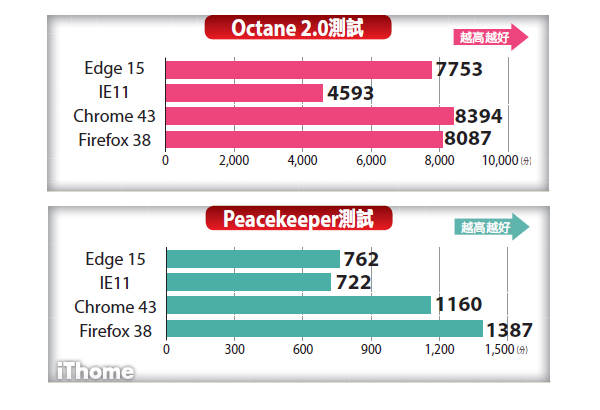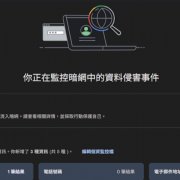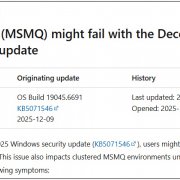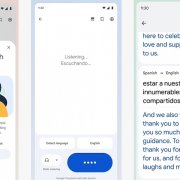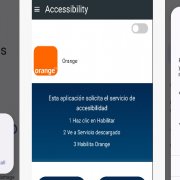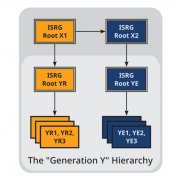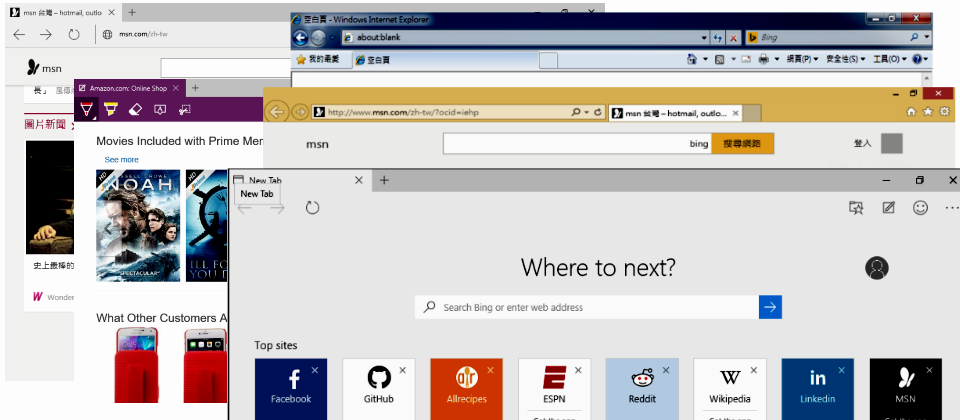
iThome
微軟自今年初公開發表Windows 10預覽版的時候,宣布用Project Spartan取代IE,而在4月底舉辦的Build開發者大會上,微軟正式將其定名為Edge,而且Windows 10系統預設的瀏覽器就是它,該公司似乎有意藉此,與發展多年、卻惡名昭彰的IE切割。
在Edge當中,微軟增添了一些IE所沒有的功能,例如閱讀模式、網頁筆記,其他瀏覽器需搭配外掛程式才能做到,這是在目前微軟推出的Windows 10預覽版當中,最為顯著的特色。
除此之外,微軟也宣布未來將提供修改工具,讓開發者能將Firefox或Chrome擴充套件移植到Edge,之後,使用者可以安裝這些外掛程式元件,並且繼續沿用自己在其他瀏覽器的操作習慣。這麼做,顯然是為了吸引更多使用者重回微軟瀏覽器的懷抱。
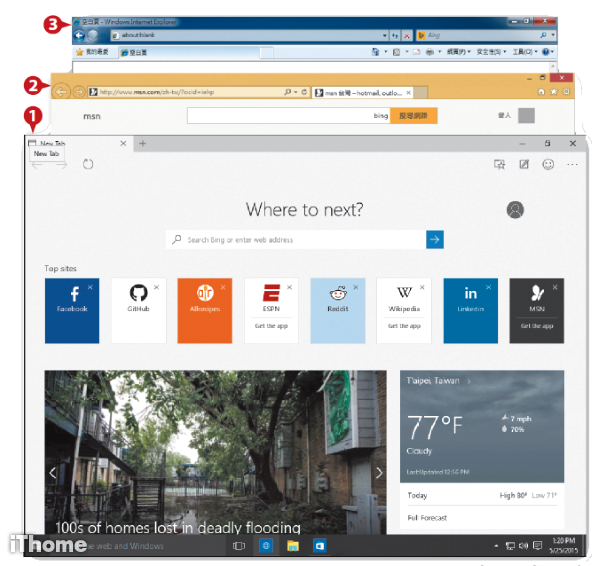
視窗內建的IE瀏覽器,近年來幾個版本功能愈來愈完善,性能也提升許多,Edge 1 與IE11 2 及IE8 3 相比,介面的差異有限,只是Edge工具列的顏色,容易與網頁背景色產生混淆。
不只是呈現網頁,微軟寄望新的瀏覽器能提供更多種應用
Edge這款新瀏覽器,截至目前最新的Windows 10預覽版中,仍然稱做Project Spartan。它已經實做幾項主打功能。
首先,Edge可自動排除網頁上無關內容,而且,使用者能在網頁上面做筆記,之後儲存下來。另一個特點,是整合了的個人助理程式Cortana,號稱足與蘋果語音助理Siri匹敵,它可自動整理相關的資訊,例如瀏覽餐廳網站時,同時可以提供餐廳評價、路線規畫,以及訂位服務。看得出來,微軟試圖讓瀏覽器,不光是呈現網頁的載具。
增強瀏覽體驗第一招:內建閱讀模式,清除網頁無關的干擾物
微軟Edge的最主要訴求,是改善使用者上網瀏覽體驗,第一個功能就是推出了閱讀模式,企圖改善使用者檢視網頁內容呈現的品質。
簡單地說,Edge所內建的閱讀模式,可以用來調整網頁的呈現方式,自動去除不相關的網站框架,只顯示網頁的文章主體,讓使用者不受非必要的資訊影響。例如,大多數新聞網站有很多的線上廣告邊欄,如果我們看的是內容比較長的評論文章,就不希望被這些廣告影響,此時只要切換成閱讀模式,原本內容與廣告夾雜的網頁,理論上,只會剩下我們想要看的內容。
Edge內建的閱讀模式並不特別新穎,因為,其他瀏覽器也能以安裝擴充套件而得到同樣的功能。例如,Evernote公司所製作的Clearly。
但無論是內建或透過擴充套件,這樣的閱讀模式並非所有網頁都適用,在有些網頁下,反而會拿掉許多原本必須呈現的部分,導致使用者看到的內容不完整。Edge會出現無法啟用閱讀模式的警示,相較之下,像Clearly這樣的擴充套件並不會特別提醒,強制執行的結果,就會導致網頁內容殘缺的狀況。
像閱讀模式這樣的功能,現在除了Edge打算內建,無獨有偶,其他瀏覽器也跟進支援。Firefox在最近推出的38.0.5版當中,已經內建,而Chrome也推出「提取頁面(distiller)」,目前仍在測試中,預設不開啟。但根據我們實際使用起來的經驗來看,兩者的穩定性都不如Edge,常有顯示錯誤的情況。
相較於擴充套件或其他瀏覽器內建功能,Edge的閱讀模式還有一個值得注意的特色是,更進一步提供預設字體大小設定。對於一般PC使用者而言,這樣的閱讀模式可以直接套用較大的字體,以及運用較多的版面呈現內容。
Edge閱讀模式與Clearly擴充套件效果比較 |
|
閱讀模式以各家瀏覽器內建或外掛的功能而言,Edge(上)因為微軟有觸控版IE時期的經驗,比後來加入支援的Firefox與Chrome更為成熟,但後兩者只要採用Clearly擴充套件(下)取而代之,即可提高網頁內容與排版的正確度。
|
增強瀏覽體驗第二招:可直接在所開啟的網頁上做筆記,不必求助擴充套件
除了減少閱讀干擾,新瀏覽器也提供可快速記錄、並分享到其他應用程式的白板工具「網頁筆記」,使用者可運用畫筆、螢光筆、以及文字方塊,來輸入所要記錄的資訊。就操作方式而言,這功能對於具有觸控介面的電腦而言,較為便利,當然,用滑鼠標記網頁內容也行得通,只是相較之下,不太順手。
等到筆記做好之後,接下來,這些內容還要能夠分享或匯出,才能方便後續使用,而Edge的網頁筆記在分享給應用程式存取內容的作法上,提供了兩種方式。一種是在筆記頁面上,隨意框選區域,然後傳送到Windows系統的剪貼簿,貼到Skype或是郵件軟體使用,另一種則是分享給OneNote或閱讀清單等App,達到資訊共用的效果。
在Firefox、Chrome裡面,若要應用網頁筆記功能,通常會搭配擴充套件,例如Webpage Screenshot、Awesome Screenshot Plus、Lightshot。在這樣的搭配下,主要功能是網頁畫面抓圖,手寫、標記等白板記錄則是附帶用途,因此使用者通常需先選定網頁範圍、擷取圖片,後續再編輯,一旦要加入其他的範圍,同樣的工作就要重新來一遍,而且,雖然能將筆記內容存成圖片或是PDF檔案,但是需要搭配其他程式。
就Edge自行留存筆記內容的需求而言,它有兩個輸出位置,一個是放到「我的最愛」,解決以後網站下架或搬家時,我們很難找尋到該書籤項目的狀況;另外一個則是放到Edge所提供的閱讀清單。有別於直接在Edge把網頁加入閱讀清單,透過Edge筆記將指定網頁存入閱讀清單的作法,可視為該網頁內容的離線版,稍後檢視時,就不用考慮是否連網。
而且,無論Edge網頁筆記是存到「我的最愛」或是「閱讀清單」,之後,使用者都能繼續增加新的內容。但可惜的地方是,因為Edge實際上是以圖片檔案的形式儲存在網頁檔案中,使用者無法修改舊的筆記,而網頁原本的文字和圖片,也不能直接抽取出來運用,實用性因此減低。
能去除不相干網頁框架的Clearly擴充套件,也有類似網頁筆記功能,在處理後的內容文字上做螢光標記,後續可在Evernote編輯。這種方式所保存的,就是網頁主體的純文字與圖片。
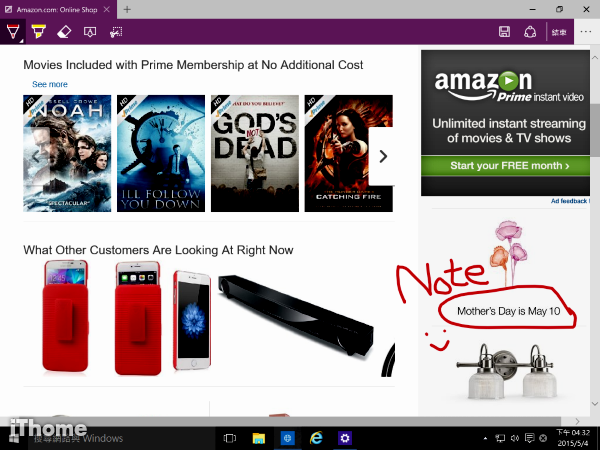
Edge內建簡易的白板,可標示和書寫文字
只要切換「網頁筆記」的白板功能,工具列就會變成紫色的狀態,提供編輯工具。也能在編輯完成後,以各式傳送方法,或透過系統的剪貼簿,提供給其他程式應用。
增強瀏覽體驗第三招:Cortana個人助理提供整合式資訊,省時省力
使用者平日瀏覽網頁的過程當中,除了想更單純地檢視,並且留存內容,有時為了延伸參考其他相關網頁,往往必須開啟新的分頁或點選網頁連結,注意力一不小心就轉移了。
現在,微軟在Edge整合了Windows 10特有的個人助理功能「Cortana」,使用者可輸入語音或文字詢問Cortana,它會在瀏覽器右側列出整理好的有關內容。例如,我們可以問它什麼是MSN,它會告訴我們MSN網站的概要意義,並列出同性質的網站,以及與這個網站相關的新聞等等。
想要瞭解Cortana操作起來的效果嗎?你可以到上網觀看微軟在Build 2015開發者大會的展示影片──他們先用Edge瀏覽器觀看Cuoco餐廳網頁,隨後Cortana自動提供整理過的資訊。
這個功能真的那麼神奇嗎?實際操作過Windows 10預覽版後,我們發現,它只對位於美國的部分餐廳有作用,至於大型知名連鎖餐飲,如星巴克、麥當勞、TGI Fridays等,都沒有反應。
這顯示Windows 10目前內建的Cortana,背後系統能存取的有效資料量可能嚴重不足。而吊詭的地方是,明明在微軟本身所經營的Bing搜尋引擎上,就能提供相同的整合資訊,而且包含臺灣商家的情報,Cortana若能直接使用Bing搜尋,應該可以達到同樣的目的。
Cortana目前功能仍有很大的改善空間,但50天後,Windows 10就要正式上市了,依據微軟公布的資訊,我們可以確定,屆時在臺灣地區並不能真正發揮它應有的功能。
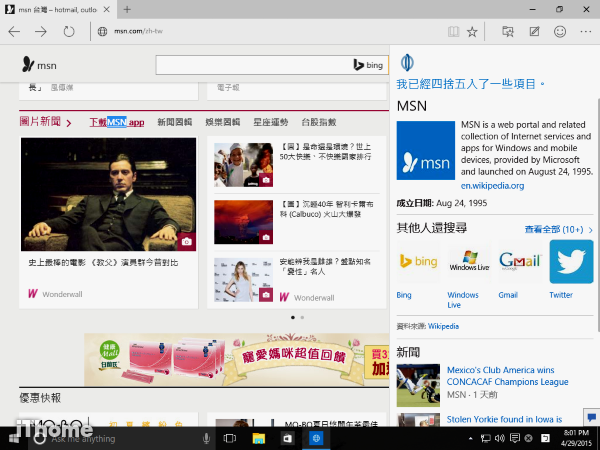
Edge整合Cortana個人助理,但功能還不完備
比起傳統的輸入關鍵字搜尋,Edge與Cortana個人助理的整合,得到的是一種歸納後的實用資訊。只可惜目前支援地區有限,圖中Cortana的中文介面,是依據我們的微軟帳號裡設定值,而不是真正支援中文。
打不過,便加入它!提供修改其他瀏覽器擴充套件的工具,讓Edge直接套用
Edge不只是本身的功能,未來也將提供一些方法,讓其他瀏覽器的擴充套件經過修改之後,也能執行在Edge上。
擴充套件其實是某些瀏覽器普及的重要原因之一,Firefox就是最典型的例子,透過套件加持,為原本純檢視網頁的瀏覽器,創造了無限可能,什麼功能官方還沒加進去,沒關係!擴充套件裝下去就有了。千千萬萬的擴充套件更讓Firefox一直有死忠的使用者。因此,Chrome與Opera也都陸續跟進,支援以擴充套件,讓開發者增加瀏覽器的功能。
Edge支援擴充套件的應用,也是這個瀏覽器的新進展方向。如果有人為了拓展Edge的使用方式而去開發這些套件,並不讓人意外,但把可執行在其他瀏覽器的現成擴充套件拿來用,就令人相當驚訝了。在Build 2015大會中,微軟展示從Chrome擴充套件稍做修改,就能讓Edge能夠自動翻頁的套件。
但截至目前為止,Windows 10都已經宣布正式上市的時間是7月29日,但在最新的10130預覽版本中,卻還沒有看到可供Edge安裝及管理擴充套件的介面。
而且,這項特色能否讓人更願意去使用Edge,也很難說。因為,對任何瀏覽器而言,基本內建功能仍是最重要的部份。並非所有使用者都想安裝擴充套件,而且瀏覽器本身直接支援的功能,通常其穩定性、整合度也比較高。
過去微軟瀏覽器的發展,曾有許多附加元件,例如Active X、BHO(Brower Helper Objects)、VBScript等,其實都算是可增加IE功能的擴充套件,然而,過去微軟對這些元件的安全性控管不足,讓這些外掛元件蒙上造成高危險性元兇的陰影,即使自IE7後開始提供管理功能,仍無法改變使用者對這些元件,在IE加入如廣告工具列功能,影響執行效能的負面觀感。
我們認為,真正微軟在Edge想做的,是統一所使用的擴充套件格式,大開方便之門,讓開發者能在製作其他瀏覽器的擴充套件時,順便幫Edge也做一份。
目前Edge需加強的部分還很多,微軟7月底前做得完嗎?
看得出來,微軟在新的瀏覽器Edge身上,下了不少功夫,若以最新推出的Windows 10預覽版來看,在一些地方還是做得不夠出色,想要說服使用者重回懷抱,還要再多加把勁!
效能、穩定性、流暢度還有成長空間
因為Windows 10主打的特色之一,是能滿足PC、筆電二合一裝置的需求,於是,我們以近期小筆電的代表機種──華碩T100,裝上最新的Windows 10預覽版,實際驗證Edge(版本15.10130.0)的網頁瀏覽效能,而主要的評判項目,是參考微軟5月在Ignite全球用戶大會時所用的JetStream與Octane 2.0。
結果顯示,Edge雖然勝過IE11,但還是不如Firefox 38與Chrome 43。我們另外用PeaceKeeper測試,也是同樣的情況。這跟微軟在Ignite大會的說法大相逕庭──當時他們說,Edge的性能不止是超越IE,還完勝Firefox與Chrome。
除了這些測試項目之外,我們實際使用Edge一段時間,也發現它在流暢度與反應時間的表現還不夠好,有時候會讀取網頁出現慢半拍的情況,希望正式版能徹底改善。
Edge的樣貌已大致呈現,但也仰賴消費者接觸第一印象
雖然Edge比起IE歷來改版幅度大了不少,可是,因為要升級到Windows 10,才能接觸這款新瀏覽器,有一定的使用門檻,這是第一個面臨嚴峻的考驗──Windows 10夠好用、特色夠吸引人,才有機會進一步帶動Edge的普及。
以瀏覽器而言,微軟其實可以做得更好。雖然距離上市時間只剩50天,但是要說服使用者回歸微軟瀏覽器,第一印象還是很重要。
畢竟大部分使用者在每天操作個人電腦的過程中,最常執行的應用程式就是瀏覽器,它也是整體網頁應用體驗能否提升的關鍵,表現若過於平庸,使用者對於新瀏覽器,仍然感受不到新鮮感,於是,面對新電腦作業環境的第一個下意識動作,仍會是透過微軟系統預設瀏覽器去下載、安裝其他瀏覽器,是Edge也好、IE也罷,總之以後再也不用,但這情何以堪!文☉周峻佑、李宗翰
Edge效能小勝IE,但離主要對手還有進步空間 |
|
我們拿了華碩的小筆電T100,照微軟測試的項目進行實測,JetStream卻只有Firefox完成測試。而Octane 2.0測試,Edge大幅超越IE,只有小輸Firefox與Chrome。我們也另外執行PeaceKeeper跑分,此時Edge的分數,就與Firefox和Chrome徹底拉開。(註) 測試環境 Asus T100TA、Atom Z3775、2GB RAM、32G ROM,Windows 10 Home Preview build 10130 瀏覽器版本 Edge 15.10130.0、IE 11.0.10011.0、Chrome 43.0.2357.81、Firefox 38.0.5 註:Octane 2.0與PeaceKeeper都是分數愈高,表示性能愈佳。 |
熱門新聞
2025-12-12
2025-12-16
2025-12-17
2025-12-15
2025-12-15
2025-12-15